
Úpravy videa jsou nyní rychlejší s novým nástrojem Clipchamp pro oříznutí od ruky. „Od ruky“ označuje situaci, kdy můžete jednoduše použít kurzor ke změně položky v náhledu namísto spoléhání se na předvolby.
Pomocí nástroje pro oříznutí od ruky můžete oříznout určité oblasti videí, obrázků, nálepek, obrázků GIF a dokonce změnit poměr stran položky úpravou rohů uvnitř oblasti náhledu. Tato nová funkce úprav vám pomůže snadno udržet ohniska vašeho videa v záběru.
Čtěte dále a zjistěte, jak oříznout bez omezení, ušetřit čas a nechat převzít svou kreativitu pomocí nástroje Clipchamp pro ořezávání z ruky.
Jak používat oříznutí od ruky v Clipchamp
Krok 1. Vyberte dílo na časové ose
Klikněte na video, obrázek, nálepku nebo GIF na časové ose, kterou chcete oříznout od ruky. Vybrané dílo se na časové ose a náhledu videa zvýrazní zeleně.
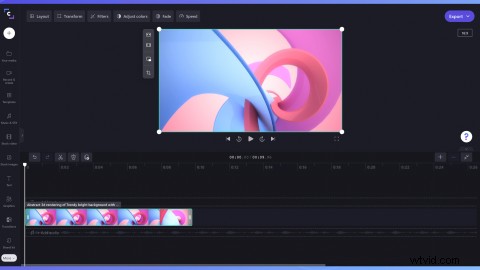
Krok 2. Klikněte na možnost Oříznout úpravy
Vedle náhledu videa se zobrazí možnosti úprav. Klikněte na Oříznout knoflík.
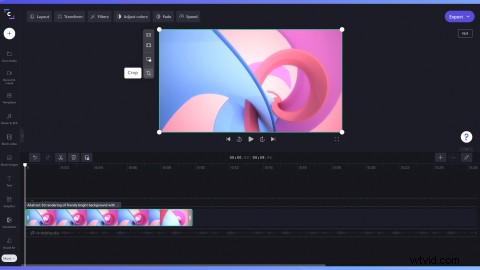
Krok 3. Oříznutí podkladu od ruky
Pomocí kurzoru přetáhněte úchyty oříznutí dovnitř a ven, abyste ořízli položku od ruky.
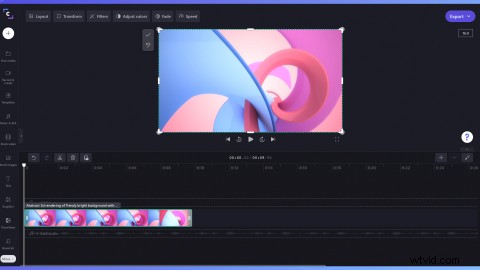
Krok 4. Výběrem možnosti Hotovo potvrďte oříznutí od ruky
Klikněte na Hotovo pokud jste spokojeni s oříznutím od ruky. Změny se týkají pouze vybraného díla, nikoli hlavního média nebo jiných aktiv stejné položky na časové ose.
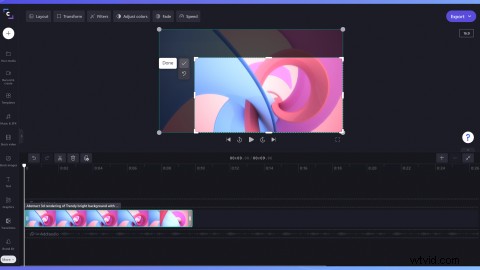
Krok 5. Výběrem možnosti Vrátit k originálu zrušíte oříznutí od ruky
Pokud nejste spokojeni s oříznutím od ruky, klikněte na Vrátit se k originálu knoflík. Tím se vaše dílo vrátí do původního formátu a vrátí se zpět všechny změny.
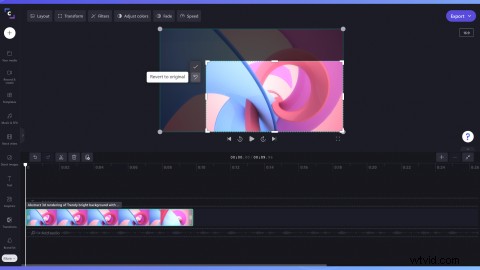
Na vás
Nyní, když víte, jak používat funkci oříznutí od ruky, je čas to vyzkoušet sami. Ořízněte videa přesně tak, jak chcete, pomocí Clipchamp.
Chcete vědět, co dalšího je v Clipchampu nového? Zde prozkoumejte funkce, jako je seskupování, složky a další.
